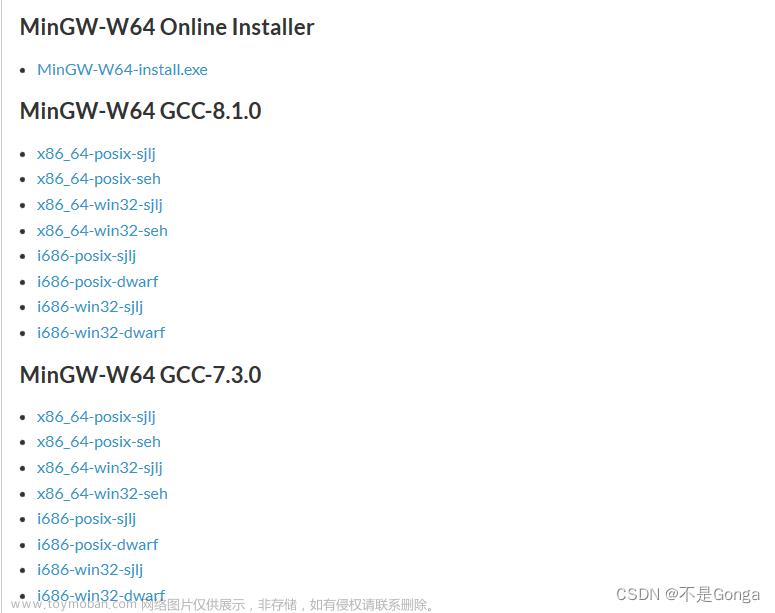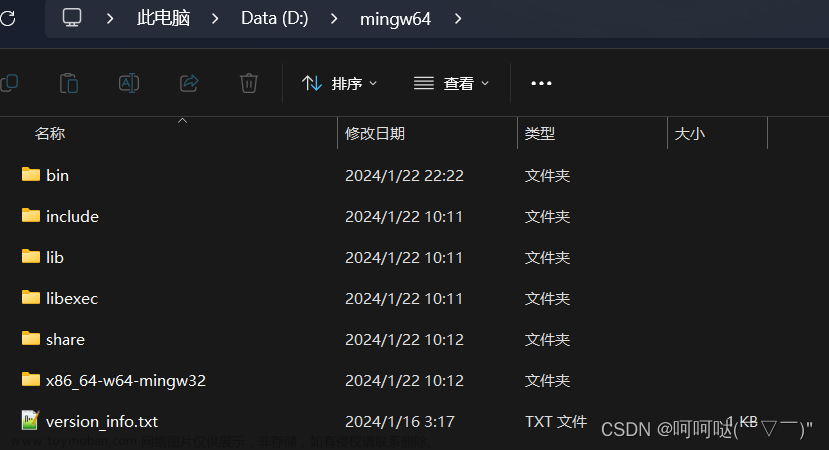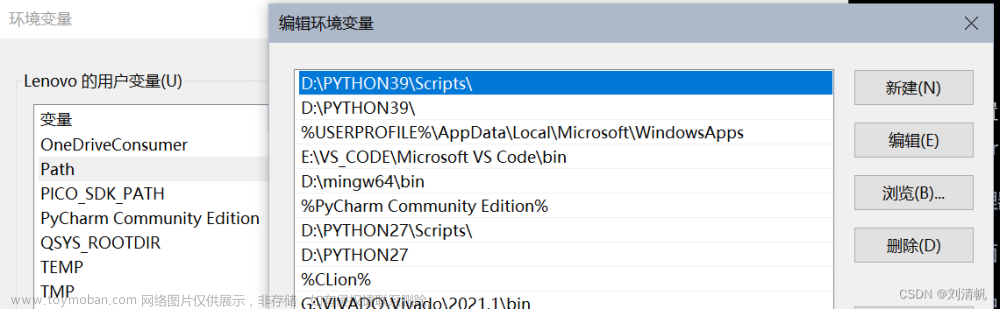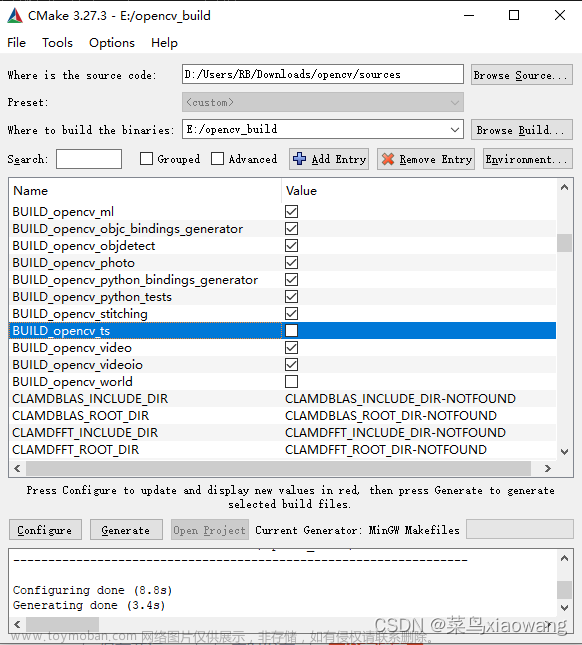记住mingw去官网下面的MingW-W64-builds, 下这个版本
x86_64-13.1.0-release-posix-seh-ucrt-rt_v11-rev1.7z
posix很重要, win32版本没线程支持,用到会报错
可以测试下是否能正常运行
#include <thread>
#include <mutex>
#include <condition_variable>
#include <iostream>
std::thread second_workthread;
std::mutex mtx;
std::condition_variable objectDetectorRun;
task.json
安好mingw, cmake
{
"version": "2.0.0",
"windows": {
"options": {
"shell": {
"executable": "powershell"
}
}
},
"type": "shell",
"options": {
"cwd": "${workspaceRoot}"
},
"tasks": [
{
"label": "cmake",
"linux": {
"command": "cmake -G 'Unix Makefiles' -DCMAKE_BUILD_TYPE=Debug .."
},
"windows": {
"command": "cmake -G 'MinGW Makefiles' .."
},
"type": "shell",
"dependsOn": "_makebuildfolder",
"options": {
"cwd": "${workspaceRoot}/build"
},
"presentation": {
"echo": true,
"reveal": "always",
"panel": "shared"
},
"problemMatcher": [],
"group": "build"
},
{
"label": "make",
"linux": {
"command": "make -j 8"
},
"windows": {
"command": "mingw32-make -j 4"
},
"options": {
"cwd": "${workspaceRoot}/build"
},
"presentation": {
"echo": true,
"reveal": "always",
"panel": "shared"
},
"isBuildCommand": true,
"problemMatcher": [],
"group": "build"
},
{
"label": "_makebuildfolder",
"type": "shell",
"linux": {
"command": "mkdir -p ${workspaceFolder}/build"
},
"windows": {
"command": "mkdir -Force ${workspaceFolder}/build"
},
"problemMatcher": [],
"group": "build"
},
{
"label": "copy_raw",
"type": "shell",
"linux": {
"command": "mkdir -p ${workspaceFolder}/build"
},
"windows": {
"command": "Copy ${workspaceFolder}/*.raw ${workspaceFolder}/build "
}
},
{
"label": "run",
"args": ["32"],
"windows": {
"command": "${command:cmake.launchTargetPath}"
},
"options": {
"cwd": "${workspaceRoot}/build"
},
},
{
"label": "runwithbuild",
"args": ["32"],
"windows": {
"command": "${command:cmake.launchTargetPath}"
},
"dependsOrder": "sequence", //tj : make sure exe deps in order
"dependsOn": ["cmake", "make", "copy_raw"],
"options": {
"cwd": "${workspaceRoot}/build"
},
}
]
}
对于opencv, 要么自己用Mingw编译, 要么下载现存的, 我这里下的现成的https://github.com/huihut/OpenCV-MinGW-Build
cmake_minimum_required( VERSION 3.5 )
project( main )
set(CMAKE_CXX_FLAGS "-std=c++14")
set (OpenCV_DIR C:\\Software\\OpenCV-MinGW-Build)
find_package(OpenCV REQUIRED)
include_directories(${OpenCV_INCLUDE_DIRS})
add_executable( main main.cpp )
target_link_libraries( main ${Pangolin_LIBRARIES} )
注意把opencv的bin加入Path,不然找不到opencv的dll. 程序运行和调试都会有错, 特别是调试会出现During startup program exited with code 0xc0000135. 就是DLL找不到的问题
debug的话
launch.json
{
// Use IntelliSense to learn about possible attributes.
// Hover to view descriptions of existing attributes.
// For more information, visit: https://go.microsoft.com/fwlink/?linkid=830387
"version": "0.2.0",
"configurations": [
{
"name": "(gdb) Launch",
"type": "cppdbg",
"request": "launch",
"targetArchitecture": "x86",
"program": "${command:cmake.launchTargetPath}",
// "program": "${workspaceFolder}/build/main.exe",
// "program": "${fileDirname}\\${fileBasenameNoExtension}.exe",
"args": ["32"],//左边启动debug, 从这里pick up args
"stopAtEntry": false,
"cwd": "${workspaceFolder}/build",
"environment": [
{
"name": "PATH",
"value": "${env:Path};C:\\Workspace\\v-nova\\build"
//这里设置错了,容易出现Unable to start debugging. Unexpected GDB output from command “-exec-run“
}
],
"externalConsole": false,
"MIMode": "gdb",
"miDebuggerPath": "C:/Software/mingw64/bin/gdb.exe",
"setupCommands": [
{
"description": "Enable pretty-printing for gdb",
"text": "-enable-pretty-printing",
"ignoreFailures": true
}
],
}
]
}
需要配置用 cmake:configure with cmake debugger

注意最下面的状态栏, 如果没有设置点进去设置
另外 cmake可能会让把
C:\Software\OpenCV-MinGW-Build\x64\mingw\bin
加入环境变量
如果传参在launch.json 不work的话, 在setting.json里面加上
从状态栏启动debug的话, 设置 args要在setting.json里面
{
"cmake.configureOnOpen": false,
"files.associations": {
"ostream": "cpp",
"mutex": "cpp",
"array": "cpp",
"string": "cpp",
"string_view": "cpp"
},
"C_Cpp.default.compilerPath": "C:\\Software\\mingw64\\bin\\g++.exe",
"cmake.debugConfig": {
"args": [
"32"//下面启动debug从这里Pick up args
]
}
}
从左边启动debug的话, args在launch.json里面设置文章来源:https://www.toymoban.com/news/detail-709555.html
https://github.com/microsoft/vscode-cmake-tools/issues/121文章来源地址https://www.toymoban.com/news/detail-709555.html
到了这里,关于use vscode mingw cmake on windows的文章就介绍完了。如果您还想了解更多内容,请在右上角搜索TOY模板网以前的文章或继续浏览下面的相关文章,希望大家以后多多支持TOY模板网!